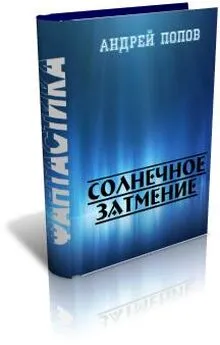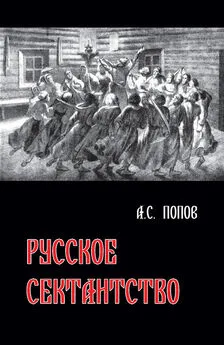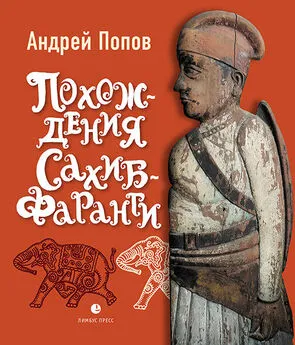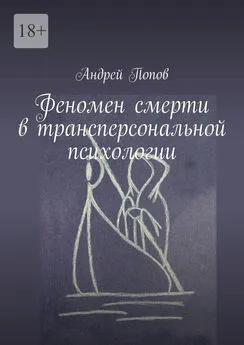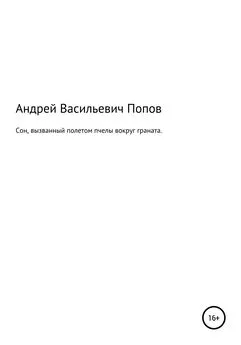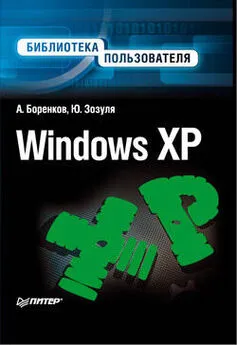Андрей Попов - Windows Script Host для Windows 2000/XP
- Название:Windows Script Host для Windows 2000/XP
- Автор:
- Жанр:
- Издательство:БХВ-Петербург
- Год:2004
- Город:Санкт-Петербург
- ISBN:5-94157-197-6
- Рейтинг:
- Избранное:Добавить в избранное
-
Отзывы:
-
Ваша оценка:
Андрей Попов - Windows Script Host для Windows 2000/XP краткое содержание
В книге описывается сервер сценариев Windows Script Host (WSH) версии 5.6, который является одним из стандартных компонентов Windows ХР, а также может быть установлен в более ранних версиях Windows. Приводятся сценарии на языках VBScript и JScript, иллюстрирующие применение стандартных объектов WSH 5.6, включая создание из сценариев дочерних процессов и запуск сценариев на удаленных компьютерах. В качестве более сложных примеров рассматриваются сценарии, работающие с базами данных, управляющие приложениями Microsoft Office, организующие графический пользовательский интерфейс, использующие технологии ADSI (Active Directory Service Interface) и WMI (Windows Management Instrumentation) для решения задач администрирования. Освещены вопросы практической работы с XML-файлами и создания СОМ-объектов. Особое внимание уделяется вопросам безопасности при работе со сценариями, приводятся конкретные примеры настроек политик безопасности. К книге прилагается дискета с исходными текстами большинства примеров.
Windows Script Host для Windows 2000/XP - читать онлайн бесплатно полную версию (весь текст целиком)
Интервал:
Закладка:
Например:
var WshShell = WScript.CreateObject("WScript.Shell");
var theNotepad = WshShell.Exec("calc");
При подобном запуске приложения, в отличие от метода Run, нельзя задать тип окна.
Объект WshScriptExecпозволяет контролировать ход выполнения запущенного приложения с помощью свойства Status— если Statusравен 0, то приложение выполняется, если Statusравен 1, то приложение завершено. Кроме этого, используя метод Terminate, можно принудительно завершить работу того приложения, которому соответствует объект WshScriptExec.
В листинге 2.28 приведен сценарий на языке JScript, в котором с помощью метода Exec запускается Блокнот (notepad.exe); ссылка на соответствующий объект WshScriptExecсохраняется в переменной theNotepad:
theNotepad = WshShell.Exec("notepad");
После этого выполнение сценария приостанавливается на 1 секунду (пауза необходима для того, чтобы окно Блокнота успело появиться на экране), после чего выводится диалоговое окно с информацией о статусе запущенного приложения и вопросом о необходимости закрытия Блокнота (рис. 2.11):
WScript.Sleep(1000);
Text="Блокнот запущен(Status="+theNotepad.Status+")\nЗакрыть Блокнот?";
Title="";
Res=WshShell.Popup(Text, 0, Title, vbQuestion+vbYesNo);
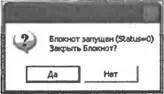
Рис. 2.11.Диалоговое окно, формируемое в сценарии ExecWinApp.js
В случае утвердительного ответа происходит закрытие Блокнота с помощью метода Terminate:
if (Res==vbYes) {
theNotepad.Terminate();
WScript.Sleep(100);
WScript.Echo("Блокнот закрыт (Status="+theNotepad.Status+")");
}
/*******************************************************************/
/* Имя: ExecWinApp.js */
/* Язык: JScript */
/* Описание: Запуск и закрытие приложения (объект WshScriptExec) */
/*******************************************************************/
var WshShell,theNotepad,Res,Text,Title; //Объявляем переменные
//Инициализируем константы для диалоговых окон
var vbYesNo=4,vbQuestion=32,vbYes=6,vbNo=7;
//Создаем объект WshShell
WshShell = WScript.CreateObject("WScript.Shell");
WScript.Echo("Запускаем Блокнот");
//Запускаем приложение (создаем объект WshScriptExec)
theNotepad = WshShell.Exec("notepad");
WScript.Sleep(1000); //Приостанавливаем выполнение сценария
Text="Блокнот запущен (Status="+theNotepad.Status+")\nЗакрыть Блокнот?";
Title="";
//Выводим диалоговое окно на экран
Res=WshShell.Popup(Text,0,Title,vbQuestion+vbYesNo);
//Определяем, какая кнопка нажата в диалоговом окне
if (Res==vbYes) {
theNotepad.Terminate(); //Прерываем работу Блокнота
//Приостанавливаем выполнение сценария для того, чтобы Блокнот
//успел закрыться
WScript.Sleep(100);
WScript.Echo("Блокнот закрыт (Status="+theNotepad.Status+")");
}
/************* Конец *********************************************/
Тот же самый пример на языке VBScript приведен в листинге 2.29.
'*******************************************************************
' Имя: ExecWinApp.vbs
' Язык: VBScript
' Описание: Запуск и закрытие приложение (объект WshScriptExec)
'*******************************************************************
Option Explicit
Dim WshShell,theNotepad,Res,Text,Title ' Объявляем переменные
' Создаем объект WshShell
Set WshShell = WScript.CreateObject("WScript.Shell")
WScript.Echo "Запускаем Блокнот"
' Запускаем приложение (создаем объект WshScriptExec)
Set theNotepad = WshShell.Exec("notepad")
WScript.Sleep 500 ' Приостанавливаем выполнение сценария
Text="Блокнот запущен (Status=" & theNotepad.Status & ")" & vbCrLf _
& "Закрыть Блокнот?"
Title=""
' Выводим диалоговое окно на экран
Res=WshShell.Popup(Text,0,Title,vbQuestion+vbYesNo)
' Определяем, какая кнопка нажата в диалоговом окне
If Res=vbYes Then
theNotepad.Terminate ' Прерываем работу Блокнота
' Приостанавливаем выполнение сценария для того, чтобы Блокнот
' успел закрыться
WScript.Sleep 100
WScript.Echo "Блокнот закрыт (Status=" & theNotepad.Status & ")"
End If
'************* Конец *********************************************/
Переключение между приложениями, имитация нажатий клавиш
Производить переключение между окнами нескольких запущенных приложений позволяет метод AppActivateобъекта WshScript. В качестве аргумента этого метода нужно указывать либо заголовок активизируемого окна, либо программный идентификатор (PID) процесса, который запущен в этом окне. Предпочтительным является использование PID, который можно получить с помощью свойства ProcessIDобъекта WshScriptExec, соответствующего активизируемому приложению. Недостатки применения в методе AppActivateзаголовка окна:
□ при написании сценария необходимо знать точное название заголовка;
□ само приложение может изменить текст в заголовке окна;
□ в случае нескольких окон с одинаковыми заголовками AppActivateвсегда будет активизировать один и тот же экземпляр, доступ к другим окнам получить не удастся.
Активизировав то или иное окно, в котором выполняется приложение Windows, можно из сценария сымитировать нажатия клавиш в этом окне. Для этого используется метод SendKeysобъекта WshShell(подробное описание этого метода приведено в главе 1 ).
Для нормальной работы метода SendKeysнеобходимо, чтобы языком по умолчанию в операционной системе был назначен английский язык.
Рассмотрим пример сценария Run&ExecWinApp.js (листинг 2.30), в котором запускается Калькулятор(calc.exe), и в его окно с помощью SendKeysпоследовательно посылаются нажатия клавиш <1>, <+>, <2> и :
theCalculator = WshShell.Exec("calc");
WScript.Sleep(1000);
WshShell.AppActivate(theCalculator.ProcessID);
WshShell.SendKeys("1{+}");
WshShell.SendKeys("2");
WshShell.SendKeys("~"); //Клавиша
Затем выполнение сценария приостанавливается на 1 секунду, чтобы результат вычислений был виден на экране:
WScript.Sleep(1000);
Интервал:
Закладка: